Manchmal hat ein Benutzer jedoch möglicherweise Bedenken hinsichtlich des Datenschutzes und möchte den Cache-Speicher löschen, damit niemand auf die zwischengespeicherten Daten zugreifen kann. Eine häufige Frage, die sich viele Benutzer stellen, ist, ob das Löschen des Caches in Google Chrome auch das Löschen von Passwörtern bedeutet. In diesem Artikel wird versucht, die Antwort auf diese Frage zu finden, und bietet zusätzlich eine Methode zum Löschen des Caches in Google Chrome.
Methode zum Löschen des Caches in Google Chrome
Führen Sie die folgenden Schritte aus, um den Cache in Google Chrome zu leeren:
Starten Sie Google Chrome und klicken Sie auf der Startseite auf das Drei-Punkte-Symbol in der oberen rechten Ecke des Fensters, um ein kaskadierendes Menü zu starten, wie in der Abbildung unten hervorgehoben:

Klicken Sie nun in diesem Menü auf die Option "Einstellungen", um zu Google Chrome zu navigieren die Einstellungen Seite, wie in der folgenden Abbildung hervorgehoben:
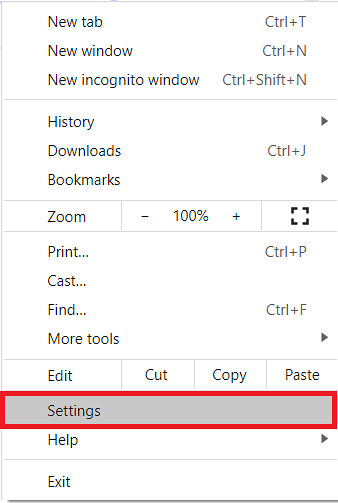
Auf der die Einstellungen Seite klicken Sie auf die Registerkarte "Datenschutz und Sicherheit", wie in der Abbildung unten hervorgehoben:
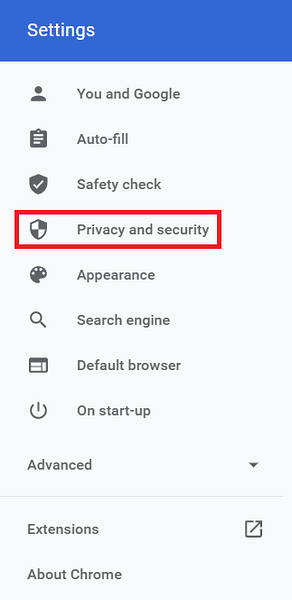
In dem Privatsphäre und Sicherheit klicken Sie auf die Dropdown-Liste neben dem Feld "Browserdaten löschen", um es zu erweitern, wie in der folgenden Abbildung hervorgehoben:
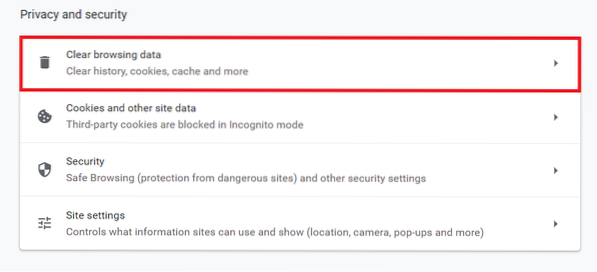
Sobald Sie darauf klicken, wird die Browserdaten löschen Fenster erscheint auf Ihrem Bildschirm. Wechseln Sie in diesem Fenster zur Registerkarte "Erweitert", wie in der Abbildung unten hervorgehoben:
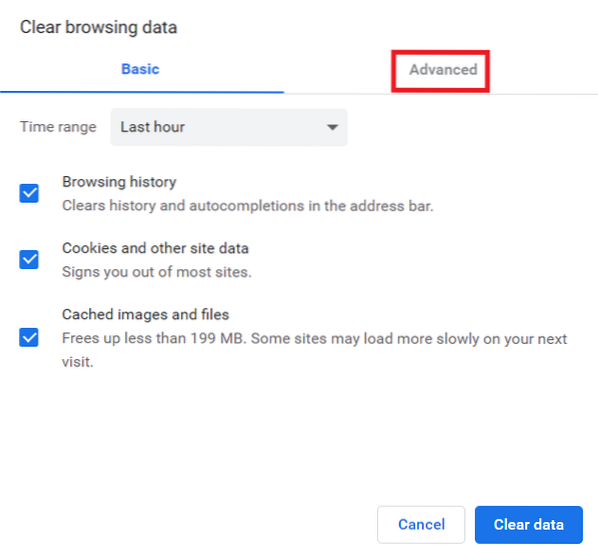
Wählen Sie auf dieser Registerkarte den 'Zeitbereich' aus, für den Sie den Cache leeren möchten. Hier können Sie auch alle Daten kontrollieren, die Sie löschen möchten. Aktivieren Sie dazu einfach die Kontrollkästchen vor den Feldern, die Sie löschen möchten, wie in der folgenden Abbildung gezeigt:
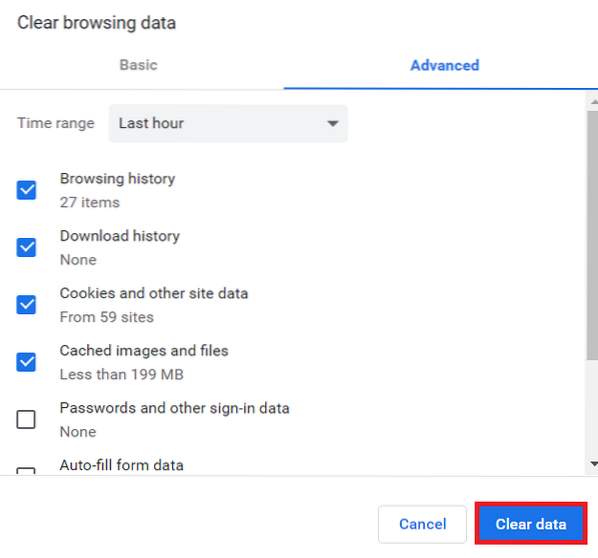
Klicken Sie abschließend auf die Schaltfläche 'Daten löschen', wie in der Abbildung oben hervorgehoben.
Werden Passwörter aus Google Chrome gelöscht, wenn Sie den Cache leeren??
Die Antwort auf diese Frage ist sowohl „Ja“ als auch „Nein“.”
Die Antwort ist "Ja", da die Passwörter zusammen mit dem Cache gelöscht werden, wenn Sie das Kontrollkästchen vor der Auswahl "Passwörter und andere Anmeldedaten" aktivieren, während Sie den Cache leeren, wie im Bild oben zu sehen ist.
Die Antwort ist „Nein“ und die Passwörter werden nicht zusammen mit dem Cache gelöscht, wenn Sie mit dem Löschen des Cache fortfahren, ohne das Kontrollkästchen vor dem Feld „Passwörter und andere Anmeldedaten“ zu aktivieren.
Um das Löschen des Passworts beim Löschen des Caches zu verhindern, kreuzen Sie daher einfach das Kontrollkästchen vor dem Feld "Passwörter und andere Anmeldedaten" an.
Fazit
Dieser Artikel beantwortet die Frage, was mit Ihren Passwörtern passiert, wenn Sie den Cache in Google Chrome leeren. Der Artikel beseitigt diese Unklarheit und erklärt auch ganz einfach, wie man den Cache in Google Chrome leeren kann.
 Phenquestions
Phenquestions


